Hvis du for nylig er blevet en CenturyLink -bruger, bruger du sandsynligvis en af routerne fra C4000 -serien . Hvad der er interessant ved disse modemer er, at de har et samlet LED-lys, der erstatter LED-lysene på de foregående modemer som Ethernet, Internet, Wi-Fi og andre lys.
I denne artikel vil vi dække betydningen af LED -lysene på Axon C4000BG/LG/XG og Zyxel C4000BZ/LZ -modeller . Den eneste forskel mellem de andre modeller og BG-, BZ-, LG- og LZ -modellerne er, at de har et DSL -LED -lys bagpå.
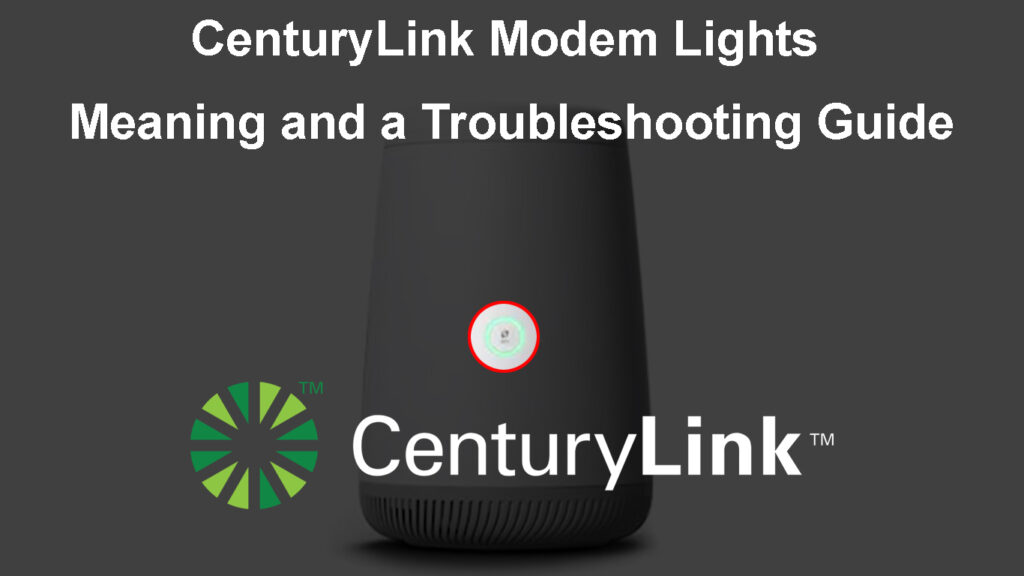
Hvad betyder de forskellige farver på den samlede knap?
Som vi allerede har sagt, ændrer den samlede knap foran CenturyLink -modemet sin farve afhængigt af den aktuelle status for netværket og internetforbindelsen.
Blinkende blå
Det blinkende blå lys på dit CenturyLink -modem kan ses under opstartsekvensen, mens modemet prøver at oprette forbindelse til CenturyLink -netværket.
Solid blå
Den samlede knap bliver solid blå, når den er tilsluttet. Det er også et tegn på, at alt fungerer korrekt, og at modemet er forbundet til CenturyLink -netværket.
Solid grøn
Et solidt grønt lys er et tegn på, at modemet er forbundet til internettet, og vi kan gå online.
Blinkende grøn
Du vil se dette blinkende grønt lys, når modemet er i WPS -parringstilstand. WPS -parringstilstand aktiveres, når du trykker på WPS -knappen på modemet . Når du har gjort det, vil den samlede knap begynde at blinke grønt, og modemet begynder at søge efter en anden WPS-aktiveret enhed at oprette forbindelse til.
I tilfælde af at modemet ikke opretter forbindelse til en enhed i 2 minutter, vil LED -lyset blive solid grønt igen.
Solid rav eller orange
Dette særlige lys indikerer, at installationsprocessen ikke er afsluttet endnu. Det anbefales at afslutte installationsprocessen til slutningen, og så kan vi forvente, at det faste ravlys på vores CenturyLink -modem går væk.
Blinkende rav og hvid
Når du forsøger at opgradere modem -firmwaren manuelt gennem admin -instrumentbrættet, vil LED -lyset på dit modem begynde at blinke Amber og White.
Blinkende rav og grøn
De blinkende rav og grønne lys betyder, at en automatisk firmwareopgradering kører i baggrunden. Hvis du ser dette, ville det være bedst at undgå at forstyrre firmwareopgraderingen, indtil den er færdig. Hvis du afbryder firmwareopgraderingen på nogen måde, kan det skade modemet, så bare give det nogen tid til at gennemføre.
Solid rød
Når du ser det faste røde lys på CenturyLink -modemet, er det et tegn på, at der er en fejl, og forbindelsen er mislykket. Dette specifikke lys kræver vores øjeblikkelige opmærksomhed. I de næste par afsnit forklarer vi, hvad der kan forårsage det røde lys på dit CenturyLink -modem, og hvordan du kan fejlfinde dette problem på egen hånd.
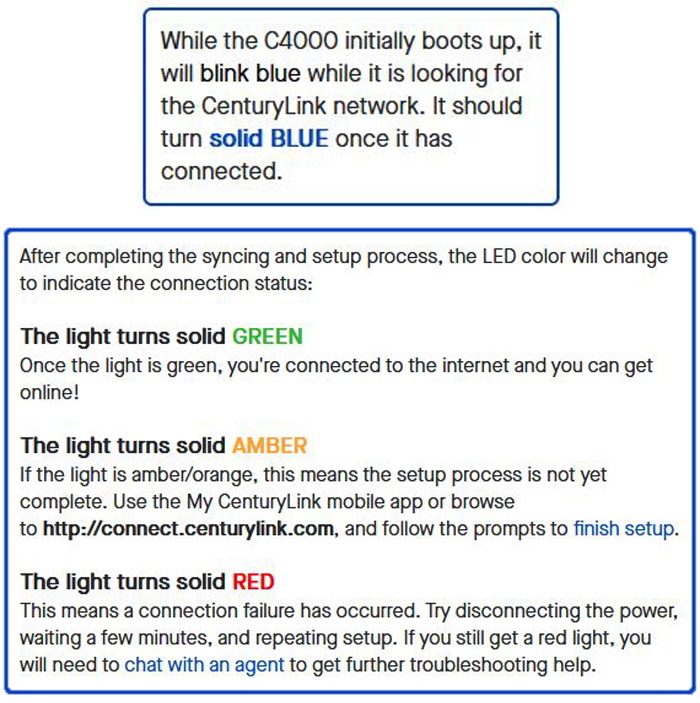
Billedkredit - CenturyLink
Blinkende rødt
Det blinkende røde lys kan ses, når du prøver at bruge WPS til at forbinde en anden enhed til netværket uden at indtaste den trådløse adgangskode, og forbindelsen mislykkes. Du kan gentage WPS -parringsprocessen, når LED -lyset bliver solid grønt igen.
DSL -lys
Som nævnt tidligere har nogle CenturyLink -modemer (dem med navne, der slutter med BG, BZ, LG og LZ) et DSL -LED -lys på ryggen. Afhængig af modemmodellen har du et eller to DSL -lys bagpå.
Farven på disse lys er enten rød eller grøn.
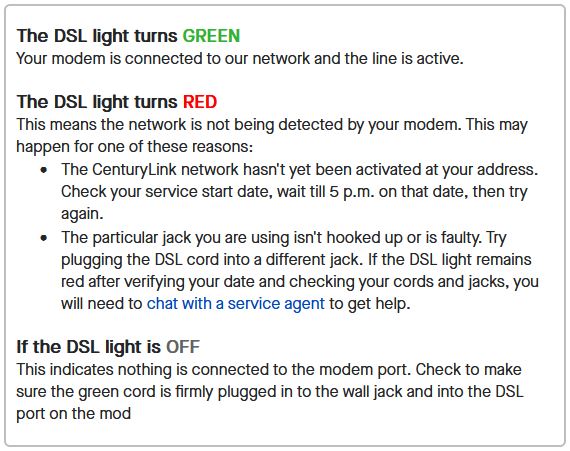
Billedkredit - CenturyLink
Et grønt DSL -lys på dit CenturyLink -modem indikerer, at forbindelsen er aktiv, og modemet er tilsluttet og klar til brug.
Et rødt DSL -lys vises normalt, når modemet kan detektere netværket og oprette forbindelse til det.
Dette er også noget, vi har brug for at løse så hurtigt som muligt, hvis vi ønsker en fungerende internetforbindelse.
Nu hvor du ved, hvad alle LED -lysefarver på dit CenturyLink -modem betyder, er det tid til at se, hvordan du kan løse de problemer, du måske oplever på et tidspunkt.
CenturyLink Modem Lights - Video Guide
Hvordan fejlfinder dit CenturyLink -modem?
LED -lyset på modemet fortæller os, hvad der sker med vores netværk og internetforbindelse i øjeblikket. Hvis du støder på problemer, er her et par afprøvede løsninger, der kan hjælpe dig med at gendanne din internetforbindelse .
Er din internetudbyder nede?
I de fleste tilfælde, når du oplever problemer med dit netværk og internetforbindelse, er den skylden din internetudbyder.
De udfører sandsynligvis planlagt vedligeholdelse, opgraderer netværkskonfigurationen, gennemgår nogle tekniske vanskeligheder eller bare har et strømafbrydelse.
Inden du prøver at gennemgå andre fejlfindingstrin, anbefales det at kontrollere, om din internetudbyder er nede eller ej. Hvis det er nede, fungerer alt det andet, du prøver at løse forbindelsen, ikke.
Du kan kontrollere, om din internetudbyder er nede på flere forskellige måder:
- Du kan kontakte dem og spørge, om der er et strømafbrydelse i dit område.
- Du kan bruge deres websted eller app til at kontrollere, om de har annonceret problemer eller vedligeholdelse.

- Du kan kontrollere officielle fora eller andre websteder, hvor brugere rapporterer problemer med deres internetudbyder i realtid.
Kontroller for strømafbrydelser
I tilfælde af at din internetudbyder er nede, skal du give dem lidt tid. Når de løser problemet, skal alt komme tilbage til det normale.
Men hvis din internetudbyder er i gang, og andre brugere ikke har det samme problem, skal du starte fejlfinding af din forbindelse.
Er din service aktiveret?
Hvis du er ny i CenturyLink, skal du modtage en e -mail, der informerer dig om den dato, hvor din service skal starte. Husk, at du skal modtage en anmeldelse, der informerer dig om, at din service er blevet aktiveret . Når det sker, kan du installere modemet.
Hvis du ikke er sikker på det, eller du bare ikke modtager en anmeldelse, ville det være bedst at forbinde modemet og begynde at installere det efter kl. 19 på din aktiveringsdato.
Kontroller kabler og stik
Når det kommer til at kontrollere kabler og stik, skal du kontrollere følgende:
- Kontroller, om stikkene er fast forbundet til de rigtige porte.
- Kontroller, om det grønne kabel er korrekt tilsluttet DSL -porten på modemet og vægstikket.

- Hvis du bruger et DSL -filter, skal du sørge for, at filteret er installeret korrekt. Det ville også være en god ide at prøve at tilslutte modemet direkte til DSL -stikkontakten (omgå filteret). Hvis alt fungerer fint uden filteret, er DSL -filteret sandsynligvis defekt - udskift det.

- Prøv at forbinde modemet til en anden vægstik, hvis du har et andet i dit hjem.
- Kontroller, om nogen af kablerne er beskadiget, og udskift dem om nødvendigt.
Hvis alle kabler og stik er korrekt og fast forbundet, skal du flytte til den næste løsning.
Genstart dit modem
Du kan nemt genstarte (power-cycle eller genstarte) dit modem. Dette er den anbefalede løsning, når du fejlfinding af dine internetforbindelsesproblemer .
Du skal dog sørge for, at der ikke er nogen firmwareopgradering, der kører i baggrunden, før du genstarter modemet. LED -lyset på modemet blinker rav og grønt i dette tilfælde.
Frakobl strømkablet fra modemet. Alle lys på modemet slukker, når du gør dette.
Sæt kablet tilbage efter 1-2 minutter.
Vent på, at opstartsekvensen er færdig, og så kan du teste din forbindelse.
Genstart et CenturyLink -modem
Har du afsluttet installationsprocessen?
I tilfælde af at dine modem signalerer, at installationsprocessen ikke er afsluttet, skal du afslutte den og derefter kontrollere, om problemet er løst.
Du kan følge de trin, der er beskrevet i denne video, og afslutte installationsprocessen.
Opsætning af CenturyLink -modem
Når du har afsluttet installationsprocessen, skal det samlede LED -lys henvende sig til solid grøn, hvilket indikerer, at alt er afsluttet med succes.
Kontakt CenturyLink Support
Hvis du stadig har problemer med din internetforbindelse, skal du komme i kontakt med support . Du kan kontakte dem via chatfunktionen på deres hjemmeside og bede om hjælp til at løse det aktuelle problem.
CenturyLink Support kan teste din forbindelse og signalstyrke. De skal være i stand til at hjælpe dig med at løse problemet hurtigt. Endelig, hvis de ikke kan hjælpe med at fjerne, kan de sende en tekniker til at diagnosticere problemet og løse det.
Ofte stillede spørgsmål
Spørgsmål: Mit C4000 -modem holder ikke op med at blinke blåt?
Svar: Hvis dette varer i et par minutter, indikerer det, at modemet ikke kan oprette forbindelse til netværket af en eller anden grund. I dette tilfælde kan du kontrollere DSL -kablet, kontrollere, om tjenesten er aktiveret, eller komme i kontakt med support.
Spørgsmål: Hvad skal man gøre, hvis CenturyLink Wi-Fi ikke fungerer?
Svar: Dette kan ske fra tid til anden. For at ordne det skal du prøve følgende: Genstart modemet som beskrevet ovenfor, kontroller, om modemet har den nyeste firmwareversion, der er installeret, opgrader om nødvendigt eller nulstil modemet til fabriksstandarder .
SPØRGSMÅL: Hvordan nulstilles fabriks -nulstilling af et CenturyLink -modem?
Svar: CenturyLink anbefaler at nulstille modemet fra admin -instrumentbrættet. For at gøre dette skal du logge ind på dit CenturyLink -modem ved hjælp af standard IP , brugernavn og adgangskode.
Gå nu til værktøjer, og vælg derefter gendanne standardindstillinger. Klik på Gendan modem til fabriksstandardtilstand. Denne proces skal tage 5 minutter eller mindre. Du bliver nødt til at aktivere modemet igen, så sørg for, at du har dine kontooplysninger klar.
Amber -lyset angiver, at du er nødt til at afslutte installationsprocessen. Et solidt grønt lys vil indikere, at du har afsluttet konfigurationen, og du kan bruge din internetforbindelse igen.
Sidste ord
I denne artikel dækkede WEVE alt hvad du skulle vide om CenturyLink -modemlysets betydning og grundlæggende fejlfindingstrin.
De forslag, der er præsenteret her, skal hjælpe dig med at løse de fleste problemer uden behov for at ringe til CenturyLink -support. Bare sørg for at kontrollere, om din internetudbyder er nede, og om din service er aktiveret. Hvis en af disse to ting er grunden til forbindelsesproblemet, bliver du nødt til at vente.
